Comunicato stampa -
Rimuovere l'audio dal video in VLC
VLC Media Player è uno strumento di riproduzione multimediale open source disponibile su piattaforme desktop e mobili. Con esso puoi eseguire lo streaming di contenuti multimediali, transcodificare file multimediali e controllare i contenuti audio e video. Che tu stia preparando clip per il doppiaggio, mirando a creare un video muto o tuffandoti nel regno dell'editing video, la capacità di rimuovere l'audio dal video è un'abilità preziosa.
In questa guida ti guideremo attraverso il semplice processo di rimozione dell'audio dai video utilizzando VLC in 3 modi diversi su Windows e macOS.
Rimuovi l'audio dal video in VLC su Windows in 2 modi
Pronto per iniziare il processo? Esaminiamo i semplici passaggi per rimuovere l'audio da MP4 utilizzando VLC Media Player su Windows:
1. Elimina l'audio dai video in VLC📢
Questo primo metodo è il modo più comune di utilizzare il pulsante Converti/Salva.
Passaggio 1. Avvia VLC e vai su " Media " > " Converti/Salva " per aprire la finestra.
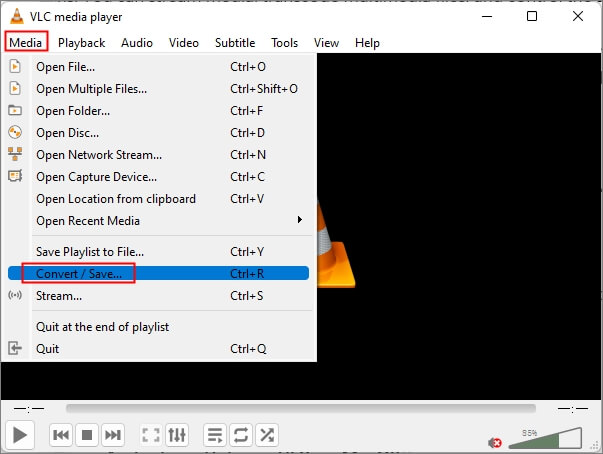
Passaggio 2. Fai clic su " Aggiungi... " per selezionare il video e premi " Converti/Salva " in basso.
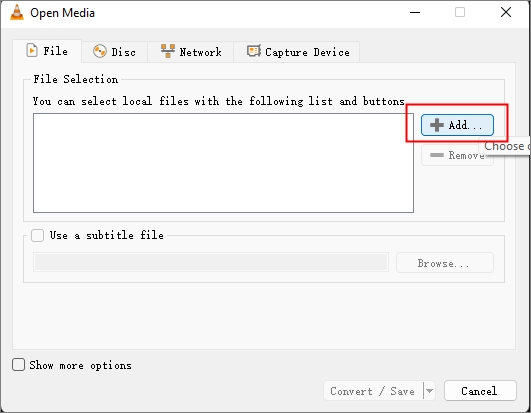
Passaggio 3. Fai clic sull'icona della chiave inglese accanto al " Profilo ".
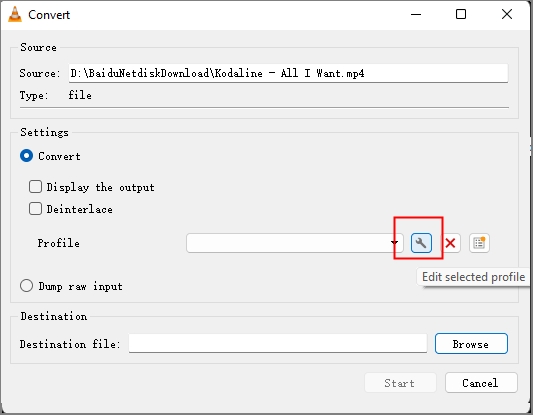
Passaggio 4. Assegna un nome al profilo e, nella scheda " Codec audio ", deseleziona " Audio ".
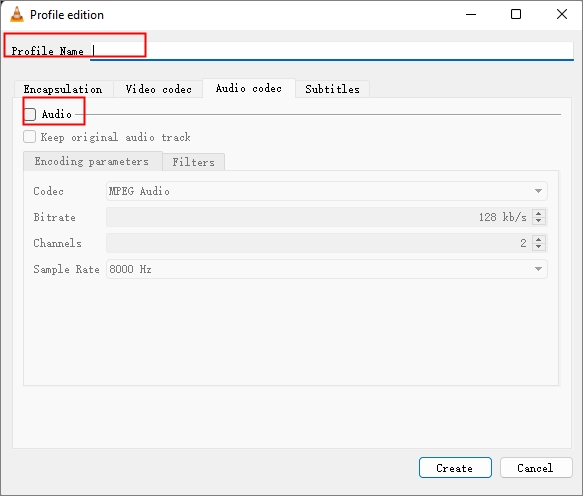
Passaggio 5. Fare clic sul pulsante " Crea " nella finestra " Modifica profilo " e tornare al pannello " Converti ".
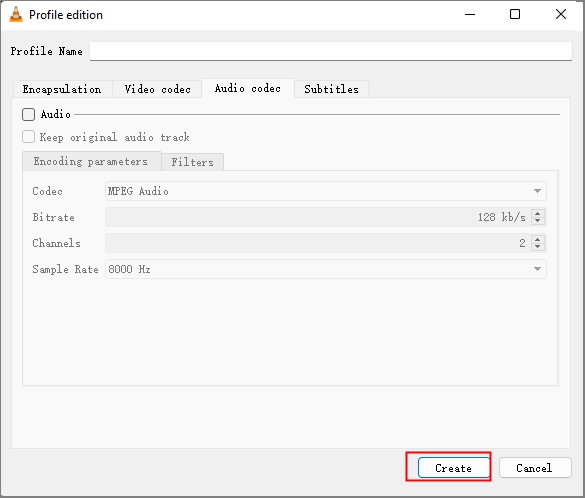
Passaggio 6. Fare clic su " Sfoglia " per trovare una posizione per il video disattivato e premere il pulsante " Avvia ".
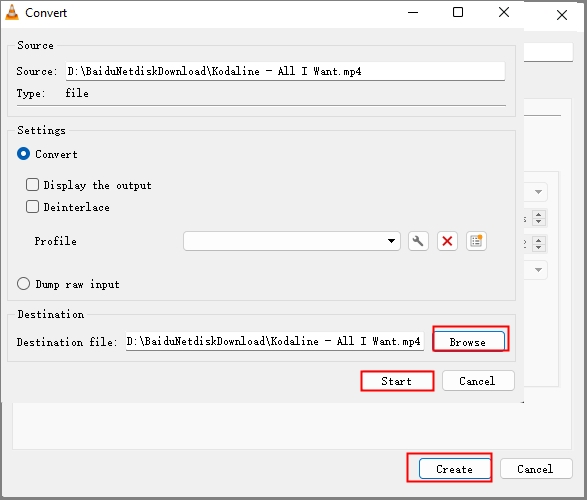
2. Disabilita l'audio dal video in VLC🔈
Il secondo modo è molto più semplice disattivando l'audio del video in VLC.
Passaggio 1. Apri VLC e apri " Media " > " Apri file... " per importare il tuo video.
Passaggio 2. Esistono quattro modi per disabilitare l'audio nei video.
Passaggio 3. Vai al menu " Audio " e premi " Traccia audio " > " Disabilita " la traccia. Oppure puoi fare clic su " Diminuisci volume " e noterai che ogni volta che lo premi, il volume diminuisce del 5%.
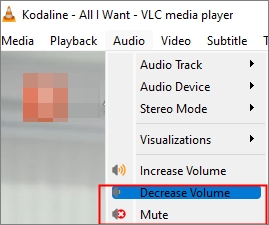
Passaggio 4. Oppure, nella stessa finestra, seleziona " Muto " e il display del volume diventerà grigio.
Passaggio 5. Un altro modo per farlo è posizionare il cursore sullo schermo e scorrere con il mouse per disattivare il volume.
Rimuovi l'audio dal video in VLC su macOS
Simile alla rimozione dell'audio da un video in After Effects , puoi fare la stessa cosa in VLC su macOS. Ecco come:
Passaggio 1. Avvia VLC e vai su " Media " > " Converti flusso… "
Passaggio 2. Fare clic su " Apri supporto... " o rilasciare il clip video nell'area.
Passaggio 3. Lascia il profilo predefinito e fai clic su " Personalizza... "
Passaggio 4. Vai su " Codec audio ", deseleziona " Audio " e fai clic su " Applica ".
Passaggio 5. Fare clic su " Salva come file " e scegliere la destinazione in cui salvare il file.
Passaggio 6. Assegna un nome al file e fai clic su " Salva ".
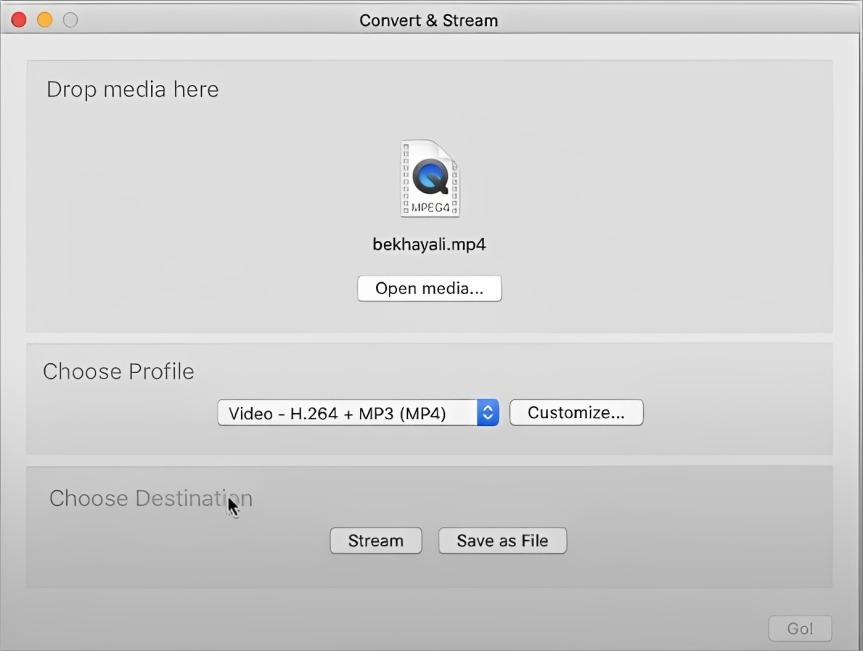
Disattiva l'audio dal video con un clic online
Anche la rimozione dell'audio di VLC presenta delle limitazioni. Manca di precisione per le modifiche fini, manca di forme d'onda visive e rimuove tutte le tracce audio. Anche le opzioni di esportazione e gli effetti avanzati sono limitati, il che rende i software di editing video specializzati migliori per regolazioni audio precise.
EaseUS Online Vocal Remover è un dispositivo di rimozione vocale online gratuito che non solo fornisce gadget per migliorare l'audio nei video , ma rimuove anche l'audio dai video con una semplice conversione. Puoi rimuovere il rumore di fondo dal video, separare strumenti e voci per il karaoke o ridurre il rumore nell'audio.

Related links
- Rimuovere il rumore del vento dal video [Online/PC/iPhone/Android]
- Come recuperare Word File cancellati o corrotti su Mac
- Come recuperare file persi durante lo spostameto (copia/taglia + incolla)
- Come recuperare i file dopo la reinstallazione di Windows 11/10/8/7?
- Come recuperare file Excel danneggiato (.XLS/.XLSX) in modo gratis [Soluzioni sicure al 100%]
Argomenti
- Data, Telecom, IT
Tags
- vocal remover
Fondata nel 2004, EaseUS è un'azienda software leader a livello internazionale nei settori del recupero dati, del backup dati e della gestione disco, con lo scopo di sviluppare ed esplorare un'esperienza digitale sicura per tutti. Ci stiamo impegnando per innovare e creare una potente ed efficace piattaforma di sicurezza dei dati nel mondo.
